În acest ghid am să vă prezint suita LibreOffice și modulele sale. În articolele din viitor am să scriu detaliat despre fiecare modul în parte.
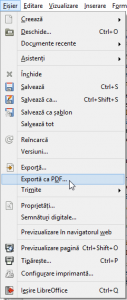 Cu ajutorul suitei LibreOffice se pot crea documente de tip text, tabele, prezentări și desene. Acest software este disponibil pentru sistemele de operare Windows, Mac OS și Linux. Documentele create pot fi salvate în formatul ODF (Open Document Format), dar există suport și pentru formatele programului Microsoft Office, formatele RTF (Rich Text Format) și DocBook. Aceste facilități fac suita LibreOffice ușor de utilizat atât acasă, cât și la serviciu.
Cu ajutorul suitei LibreOffice se pot crea documente de tip text, tabele, prezentări și desene. Acest software este disponibil pentru sistemele de operare Windows, Mac OS și Linux. Documentele create pot fi salvate în formatul ODF (Open Document Format), dar există suport și pentru formatele programului Microsoft Office, formatele RTF (Rich Text Format) și DocBook. Aceste facilități fac suita LibreOffice ușor de utilizat atât acasă, cât și la serviciu.
Una dintre cele mai utile funcții incluse constă în faptul că LibreOffice poate salva nemijlocit documentele în formatul PDF, ceea ce oferă un control mai bun asupra documentului final. Un document de format ODF sau Microsoft Office este ușor de modificat de către o terță parte, spre deosebire de un document PDF. Această opțiune se găsește în meniul File > Export ca PDF…
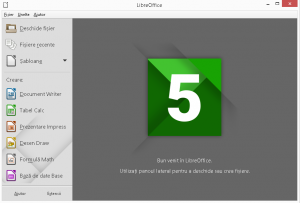 La pornirea suitei LibreOffice, dacă nu avem deschis niciun document, se va deschide ecranul de pornire, de unde se pot lansa programele din pachetul LibreOffice instalate.
La pornirea suitei LibreOffice, dacă nu avem deschis niciun document, se va deschide ecranul de pornire, de unde se pot lansa programele din pachetul LibreOffice instalate.
Iconița „Document Text” va porni aplicația Writer, care este un procesor de texte. Cu ajutorul ei putem crea diverse documente, de la o simplă scrisoare la un roman întreg. Se pot crea șabloane pentru diferite tipuri de documente: compuneri, documente tehnice, prezentări, documentații etc.
Iconița „Foaie de calcul” lansează aplicația Calc, un program înrudit cu Microsoft Excel. Cu ajutorul său putem crea tabele cu calcule automatizate ce utilizează funcții. Pentru afișarea datelor putem crea grafice și diagrame. Documentele create în Calc se pot importa în restul aplicațiilor din LibreOffice. În cadrul unui document putem crea mai multe tabele, pentru a organiza mai bine datele incluse.
Cu iconița „Prezentare” putem porni programul Impress, care este asemănător cu Microsoft PowerPoint. Este un program complet de creare de prezentări ce oferă toate facilitățile pe care le putem aștepta de la un asemenea software. Are suport pentru tranziții , inserare de obiecte, filme, sunete, efecte de text, grafice etc. Include un modul de prezentare care poate fi controlat chiar și de pe telefonul mobil.
Iconița „Desen” lansează aplicația Draw, cu care putem crea grafică vectorială ce o putem folosi pentru efecte de design sau pe care o putem insera în alte documente. De exemplu, se pot crea foarte ușor organigrame sau sigle.
Iconița „Bază de date” pornește aplicația Base. Aceasta este o aplicație în care putem crea o bază de date utilizând un motor de baze de date dintre cele instalate în sistem. Cu ajutorul ei putem oferi o sursă de date pentru restul programelor din LibreOffice sau putem crea aplicații proprii de prelucrare a datelor.
Utilizând iconița aplicației „Formula” se poate lansa modulul matematic. Ați mai întâmpinat situații în care trebuia să inserați formule matematice complexe într-un document? În asemenea situații soluția este programul Formula. Cu acesta putem crea formule matematice frumos formatate, este un program ideal pentru documentații științifice sau tehnice ori dacă avem de inserat formule sau algoritmi într-un text.
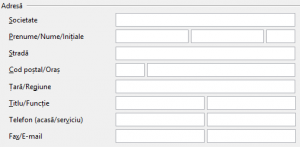 Înainte de a începe să lucrăm cu LibreOffice, e bine să trecem în revistă opțiunile programului. Putem face asta accesând meniul Unelte > Opțiuni. În LibreOffice > Date utilizatori putem configura datele personale care vor apărea în documentele pe care le vom edita. Aceste date vor apărea în proprietățile documentului și de aici se vor genera datele despre autorii și editorii fișierului.
Înainte de a începe să lucrăm cu LibreOffice, e bine să trecem în revistă opțiunile programului. Putem face asta accesând meniul Unelte > Opțiuni. În LibreOffice > Date utilizatori putem configura datele personale care vor apărea în documentele pe care le vom edita. Aceste date vor apărea în proprietățile documentului și de aici se vor genera datele despre autorii și editorii fișierului.
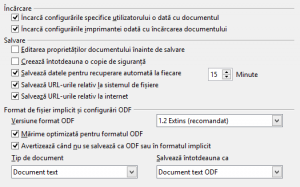 Înainte de a începe să utilizăm LibreOffice, putem trece în revistă opțiunile programului. Putem face asta accesând meniul Unelte > Opțiuni. În LibreOffice > Date utilizatori putem configura datele personale care vor apărea în documentele pe care le vom edita. Aceste date vor apărea în proprietățile documentului, de aici se vor genera informațiile despre autorii și editorii fișierului.
Înainte de a începe să utilizăm LibreOffice, putem trece în revistă opțiunile programului. Putem face asta accesând meniul Unelte > Opțiuni. În LibreOffice > Date utilizatori putem configura datele personale care vor apărea în documentele pe care le vom edita. Aceste date vor apărea în proprietățile documentului, de aici se vor genera informațiile despre autorii și editorii fișierului.
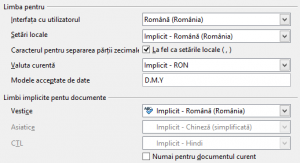 În meniul Unelte > Opțiuni > Deschidere și salvare > General putem configura opțiunile de salvare a documentelor. Putem configura chiar și salvarea implicită în formatele Microsoft Office, dar această opțiune nu este recomandată fiindcă formatul implicit al suitei LibreOffice este ODF și doar în acest format se salvează perfect documentele editate.
În meniul Unelte > Opțiuni > Deschidere și salvare > General putem configura opțiunile de salvare a documentelor. Putem configura chiar și salvarea implicită în formatele Microsoft Office, dar această opțiune nu este recomandată fiindcă formatul implicit al suitei LibreOffice este ODF și doar în acest format se salvează perfect documentele editate.
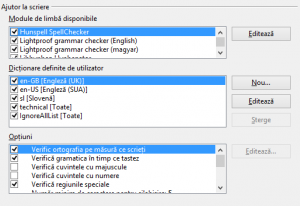 În meniul Unelte > Opțiuni > Configurări de limbă > Limbi putem schimba opțiunile pentru limba programului. Utilizând opțiunea „Interfața cu utilizatorul” putem schimba limba interfeței, iar folosind celelalte opțiuni putem modifica limba documentului și configurările regionale. Opțiunea „Asistenți pentru scriere” ne permite configurarea unor dicționare adiționale, corectarea ortografică și gramaticală.
În meniul Unelte > Opțiuni > Configurări de limbă > Limbi putem schimba opțiunile pentru limba programului. Utilizând opțiunea „Interfața cu utilizatorul” putem schimba limba interfeței, iar folosind celelalte opțiuni putem modifica limba documentului și configurările regionale. Opțiunea „Asistenți pentru scriere” ne permite configurarea unor dicționare adiționale, corectarea ortografică și gramaticală.
Multe alte opțiuni sunt disponibile în interfața LibreOffice. În partea a doua am să vă prezint opțiunile specifice programului Writer, iar în continuare celelalte programe din suita LibreOffice.
Acest articol este tradus din Full Circle Magazine, numărul 46, și adaptat cerințelor locale. Articolul este publicat în termenii licenței CC-BY-SA.
